Boot Camp アシスタントの使用後に Boot Camp インストーラが開かない場合
Mac ではじめて Windows を起動した後で Boot Camp インストーラが自動的に開かない場合は、以下の手順で対処してください。
Boot Camp アシスタントを使って Mac に Windows をインストールした後は、Mac で Windows が起動し、Boot Camp インストーラの「ようこそ Boot Camp インストーラへ」ウインドウが自動的に開きます。状況によっては、インストーラが自動的に開かないことがあります。以下の手順にそって手動で開き、Windows サポートソフトウェア (ドライバ) のインストール手順を終わらせてください。
「BootCamp」フォルダからインストーラを開く
この時点では Windows ドライバがインストールされていないので、以下の手順を終えるまでは、Bluetooth ではなく USB 接続のマウスやキーボードを使った方が比較的簡単です。
エクスプローラーで、OSXRESERVED パーティションを開きます。通常は、D ドライブです。OSXRESERVED パーティションがない場合は、この記事の手順ではなく、steps to download and install Windows support software instead of the steps in this article.
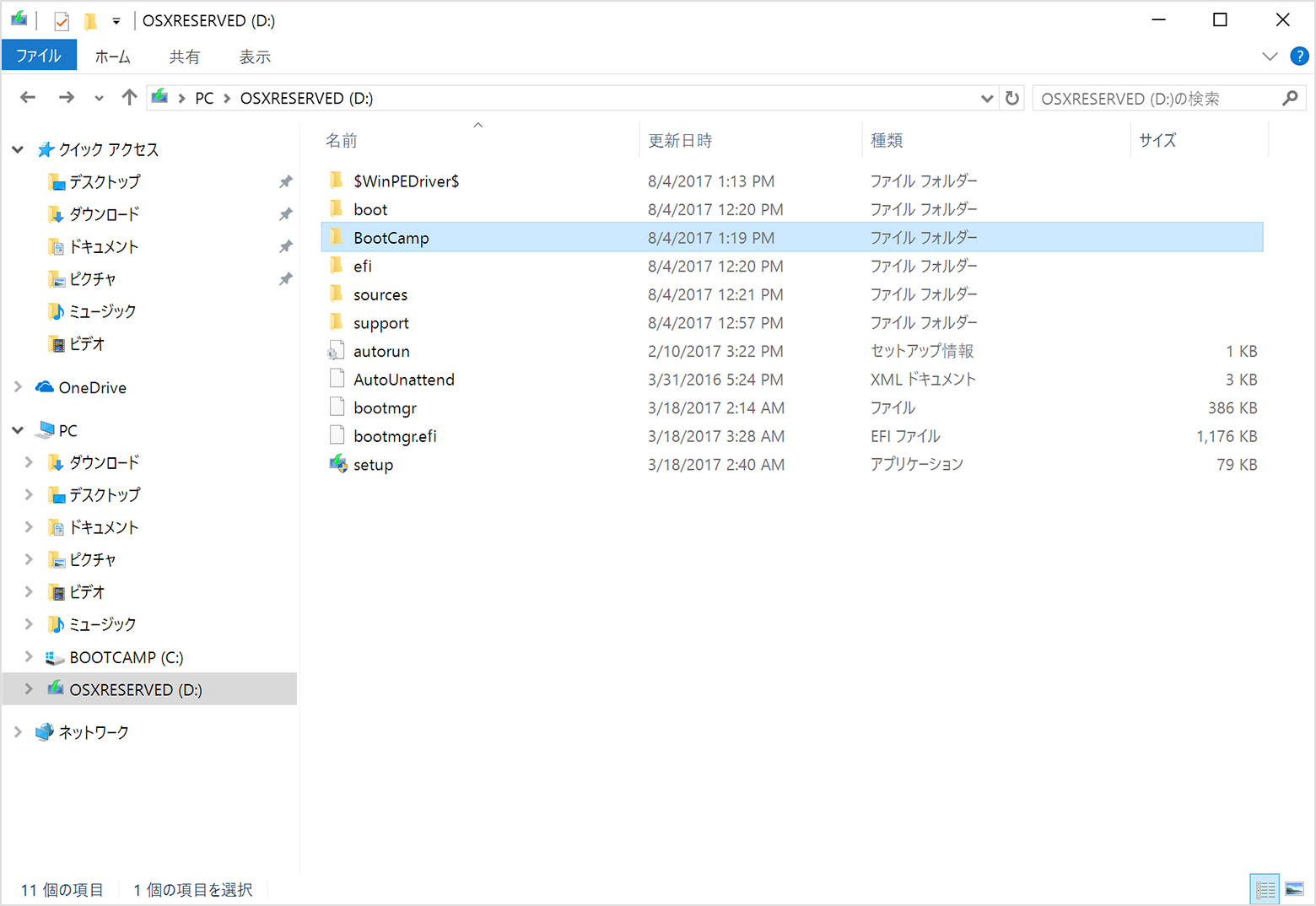
「BootCamp」フォルダを開いて、「Setup」を開きます。「Setup」はこのフォルダからだけ開くようにし、別の場所からは開かないでください。
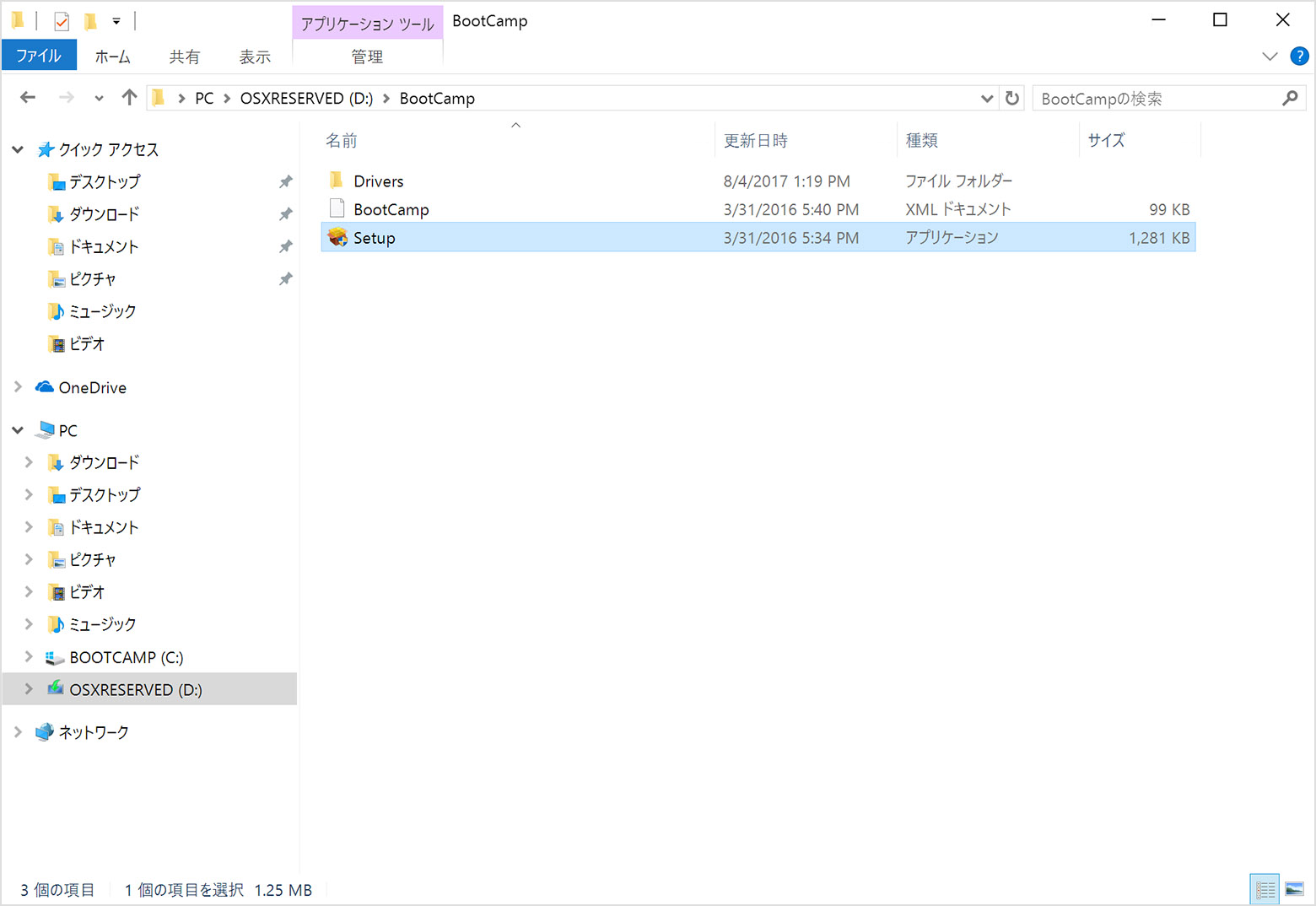
Boot Camp で変更を加えてもよいか確認するメッセージが表示された場合は、「はい」をクリックします。
「修復」をクリックして、インストールを始めます。
インストールが終わったら、「終了」をクリックし、Mac を再起動するかどうかを確認する画面が表示されたら「はい」をクリックします。
* コマンドプロンプトに「D:\BootCamp\setup.exe」と入力して「Setup」を開いてもかまいません。
Apple が製造していない製品に関する情報や、Apple が管理または検証していない個々の Web サイトについては、推奨や承認なしで提供されています。Apple は他社の Web サイトや製品の選択、性能、使用に関しては一切責任を負いません。Apple は他社の Web サイトの正確性や信頼性についてはいかなる表明もいたしません。詳しくは各メーカーや開発元にお問い合わせください。
